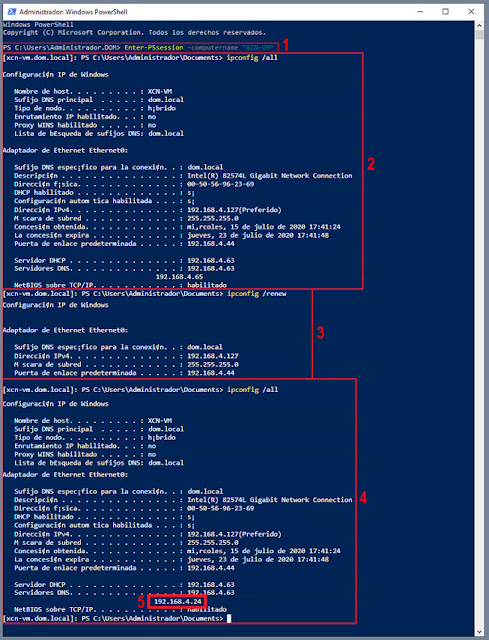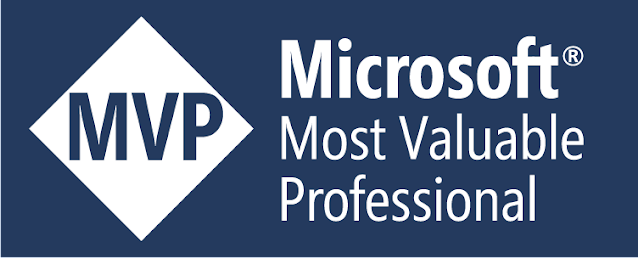También, podéis acceder al canal de YouTube de Pantallazos.es, donde encontrareis un vídeo tutorial en veremos como quitar un equipo de un dominio de Active Directory, usando la Windows PowerShell de del propio equipo cliente.
Al iniciar nuestro laboratorio, disponemos de un equipo cliente Windows 10 Profesional unido a dominio de Active Directory llamado DOM.LOCAL.
Para quitar un equipo a nuestro dominio de Active Directory usaremos el comando de Windows PowerShell llamado Remove-Computer.
Incluiremos en la construcción del comando el modificador llamado -Credential para conseguir especificar una cuenta de usuario que tenga permisos para quitar nuestro equipo a nuestro dominio.
Finalizaremos nuestra construcción con los modificadores llamados -Restart y -Force.
Con -Restart conseguiremos reiniciar el equipo que queremos quitar del dominio de Active Directory. Es necesario un reinicio para que el cambio sea efectivo.
Con el modificador -Force suprimiremos el aviso de confirmación por parte del usuario. Sin este modificador, Remove-Computer requiere que confirme la adición del equipo.
Por ultimo podríamos agregar el modificador -WorkgroupName a la construcción, para especificar el nombre del grupo de trabajo al que queremos que se agregue nuestro equipo cliente cuando sea eliminado de nuestro dominio de Active Directory. El valor predeterminado, si no especificamos este valor es WORKGROUP.
Cuando eliminamos un equipo de un dominio, debe agregarse obligatoriamente a un grupo de trabajo. En nuestro laboratorio no usaremos este modificador para usar el nombre de grupo de trabajo por defecto.
Todos estos modificadores han sido es introducidos a partir de la versión de Windows PowerShell 3.0.
Después de la ejecución del comando, se nos solicitará una contraseña del usuario administrador del dominio.
Introduciremos la contraseña y el sistema operativo del equipo cliente reiniciará para que los cambios sean efectivos.
Finalizado el reinicio del sistema operativo del equipo, comprobaremos que el equipo cliente ya forma parte del grupo de trabajo llamado WORKGROUP.